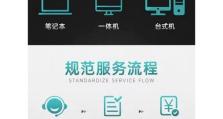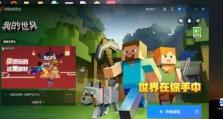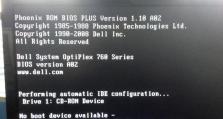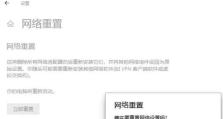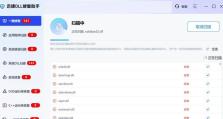重新添加打印机驱动的简易指南(解决打印机无法连接或驱动丢失的问题)
打印机是我们日常办公和学习中必不可少的工具,但有时候会出现无法连接或驱动丢失的问题,这给我们的工作和学习带来了不便。本文将介绍如何重新添加打印机驱动,帮助大家解决这一问题。

什么是打印机驱动?
打印机驱动是连接计算机和打印机的桥梁,它负责将计算机发送的指令翻译成打印机能够理解的信号。缺少或损坏的驱动会导致打印机无法正常工作。
检查打印机连接
1.检查打印机是否正常连接到计算机。
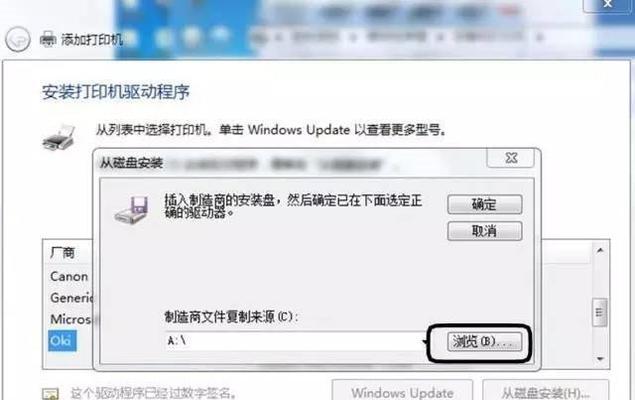
2.确保USB线或网络线连接牢固,并检查线材是否损坏。
查找正确的驱动程序
1.打开打印机制造商的官方网站。
2.寻找与你的打印机型号和操作系统版本相匹配的驱动程序。
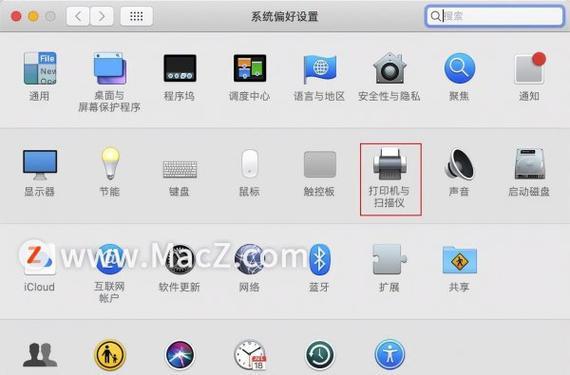
卸载旧的驱动程序
1.在计算机的控制面板中,找到并打开设备管理器。
2.在设备管理器中找到打印机并右键点击,选择"卸载"。
3.在弹出的确认窗口中选择删除驱动程序。
安装新的驱动程序
1.下载新的驱动程序并双击运行安装程序。
2.按照安装向导的指示完成驱动程序的安装过程。
重新连接打印机
1.将打印机连接到计算机。
2.打开设备管理器,确认打印机已被正确识别。
测试打印机
1.打开一个文档或图片,选择打印。
2.确保打印机正常工作,能够成功打印出文档或图片。
更新驱动程序
1.定期检查官方网站,获取最新的驱动程序。
2.下载并安装最新的驱动程序,以确保打印机始终能够正常工作。
使用驱动程序更新工具
1.下载并安装一款专业的驱动程序更新工具。
2.扫描计算机,寻找并更新过时的打印机驱动程序。
寻求技术支持
1.如果以上方法都无法解决问题,可以联系打印机制造商的技术支持团队。
2.提供详细的问题描述和相关信息,寻求他们的帮助和指导。
备份驱动程序
1.下载并安装一款驱动程序备份工具。
2.备份好当前的打印机驱动程序,以防止未来出现问题时可以快速恢复。
清理无用的驱动程序
1.打开设备管理器,查找并卸载不再使用的打印机驱动程序。
2.清理无用的驱动程序可以优化计算机性能。
避免不必要的驱动程序安装
1.仔细选择需要安装的打印机驱动程序,避免同时安装多个冲突的驱动程序。
2.只安装必要的驱动程序,减少系统负担和不必要的麻烦。
定期维护打印机驱动
1.定期检查打印机驱动程序是否正常工作。
2.如有需要,及时更新或修复驱动程序,确保打印机始终能够正常工作。
本文介绍了重新添加打印机驱动的方法,包括查找正确的驱动程序、卸载旧的驱动程序、安装新的驱动程序、测试打印机等步骤。希望这些方法能够帮助读者解决打印机无法连接或驱动丢失的问题,确保打印机能够正常工作。记得定期更新驱动程序以保持最佳性能。